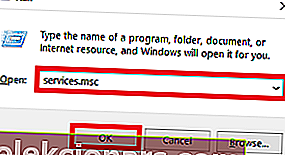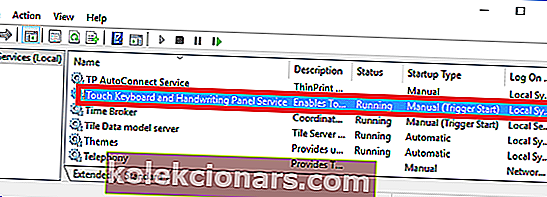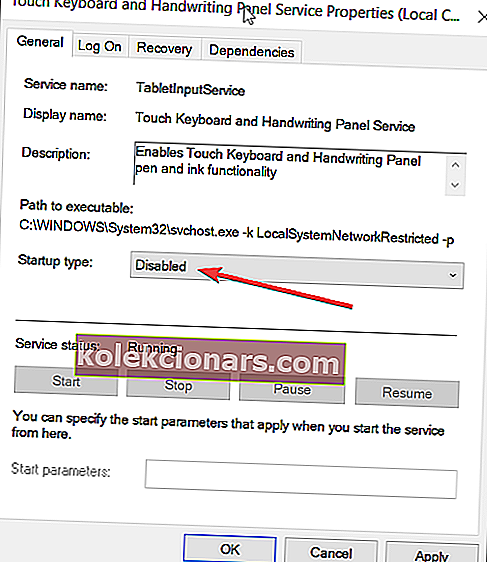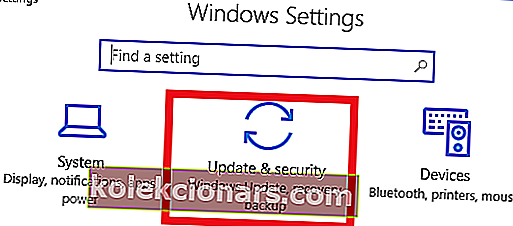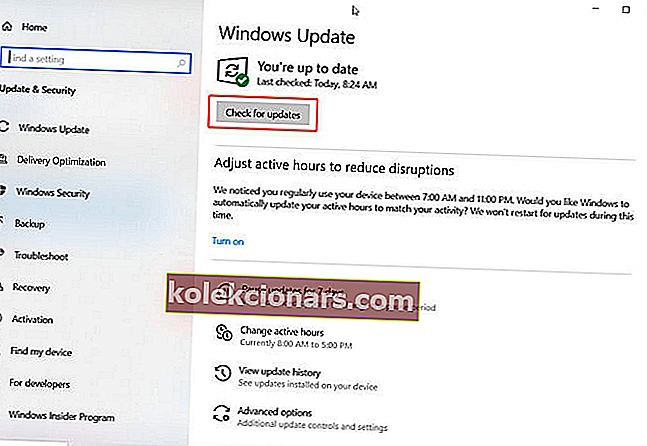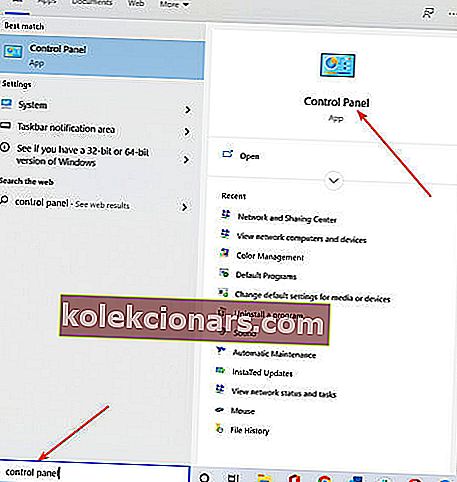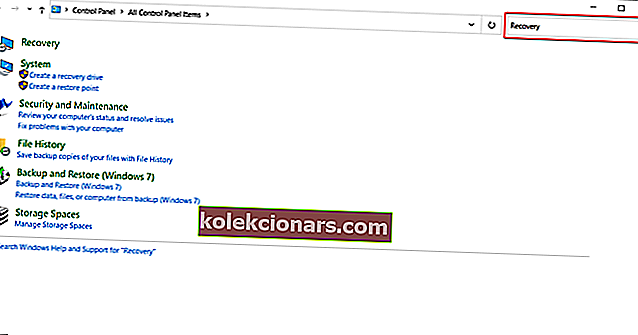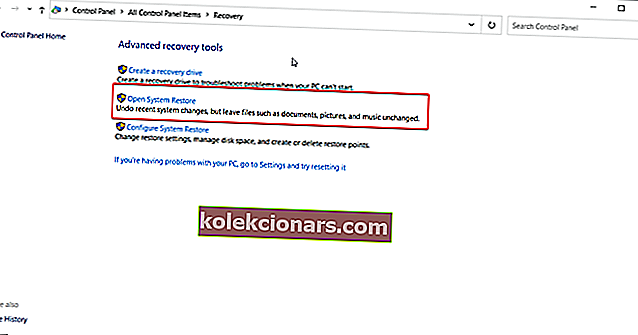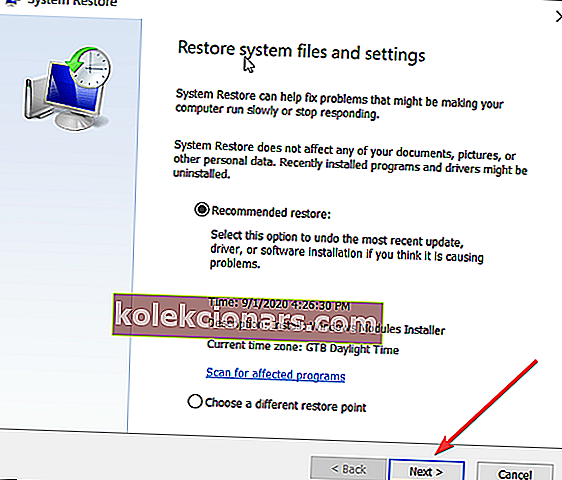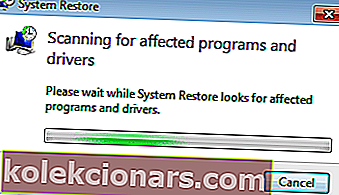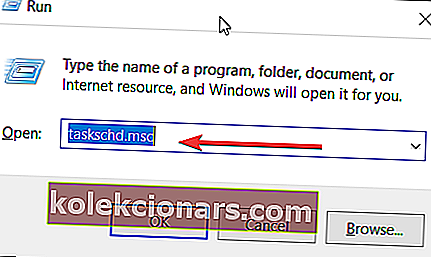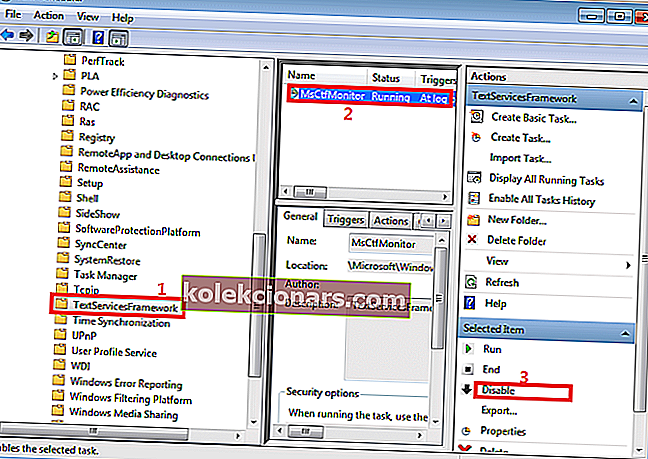- Zavaděč CTF je proces na pozadí Windows 10, který se spustí, když zkontrolujete Správce úloh.
- Pokud máte problémy s CTF Loaderem, tato příručka vám pomůže rychle je opravit.
- Naše sekce Řešení technických potíží obsahuje spoustu řešení pro další problémy, proto si je uložte do záložek na později.
- Windows 10 je více než jen operační systém, takže o něm najdete vše v našem centru Windows 10.

Stejně jako ostatní operační systémy od společnosti Microsoft i Windows 10 spouští nesčetné množství procesů a podpůrných aplikací.
Jedním z procesů na pozadí Windows 10, který se často zobrazuje pokaždé, když zkontrolujete nástroj Správce úloh, je CTF Loader.
Program CTF Loader (ctfmon.exe) však není dobře známý, což vede k tomu, že si jej někteří uživatelé mýlí s malwarem nebo bloatwarem.
Ale je CTF Loader virus? A jaká je jeho role? Měli byste to deaktivovat? Zůstaňte se mnou a získejte odpovědi na tento a další otázky týkající se tohoto souboru.
Tady je to, co potřebujete vědět o CTF Loaderu
Co je to CTF Loader?
CTF (Collaborative Translation Framework) Loader je ověřovací služba, která poskytuje textovou podporu alternativním aplikacím pro zadávání uživatelů, jako je překlad z klávesnice, rozpoznávání řeči a rukopis.
Kromě inicializace alternativního procesoru pro zadávání textu uživatele (TIP) aktivuje platforma CTF také jazykovou lištu Microsoft Office - funkci, která umožňuje bezproblémové přepínání mezi různými vstupními jazyky při načtení.
Kde najdu zavaděč CTF?
Tento proces souvisí se souborem ctfmon.exe, který se obvykle nachází v následujících umístěních:
C:\Windows\System32C:\Windows\SysWOW64
Jak již bylo zmíněno dříve, program běží v zákulisí a obvykle se spustí okamžitě, jakmile začnete pracovat na alternativním vstupním zařízení (nebo jiném úkolu), které to potřebuje.
Může se také automaticky spustit při spuštění a může zůstat spuštěný v systémové liště, dokud nezavřete Microsoft Office nebo jinou aplikaci, která jej používá.
Je CTF Loader virus?
I když je pravda, že služba běží na souboru .exe, CTF Loader je legitimní soubor Windows a neexistují žádné důkazy o jeho připojení k žádnému malwaru nebo spywaru.
Tvůrci malwarových aplikací však někdy v rámci maskování uvádějí názvy malwaru shodné s názvy běžných souborů .exe.
Soubory Exe, které se na vašem PC neotevírají? Zde je rychlá oprava!
Jaká je role CTF Loaderu?
Systémový software sleduje uživatelské funkce včetně vstupu z klávesnice, rozpoznávání řeči, překladu řeči na text, rozpoznávání rukopisu a takových rolí souvisejících s jazykem v aplikaci Microsoft Word.
Jaké jsou běžné problémy spojené s CTF Loaderem?
Někteří uživatelé hlásili, že dostávají různé chyby zavaděče CTF. Zde je seznam typických:
- Zhroucení Exe (CTF Loader) : Někteří si stěžovali, že samotný soubor selže ( CTF Loader narazil na problém .... Omlouváme se za nepříjemnosti ), kromě toho, že způsobil zastavení dalších aplikací.
- Počítač je pomalý : CTF Loader byl také obviňován z úplného zpomalení počítačů kvůli vysokému využití paměti RAM.
Jaké jsou příčiny chyb zavaděče CTF?
Většina problémů se zdánlivě objevuje často po aktualizaci systému a v některých případech mohou významně ovlivnit váš výkon.
To není zcela neočekávané, protože je známo, že některé soubory aktualizací systému Windows jsou v konfliktu s načítáním CTF.
Další historickou příčinou problémů s načítáním CTF jsou chyby ve vstupech / jazykových sadách.
Pokud se například pokusíte změnit jazyk zobrazení Windows ve vašem zařízení, může se zobrazit upozornění, že jazyková sada není k dispozici (v závislosti na vybraném jazyce ).
Nakonec existuje možnost, že zavaděč CTF odmítne pracovat kvůli skrytému malwaru.
Ve snaze poškodit váš operační systém by mohl infekční program cílit a zničit CTFMON.exe, a tak generovat různé problémy se zavaděčem CTF.
Jak mohu opravit vysoké využití paměti CTF Loader a další problémy?
- Vyhledejte v počítači malware
- Zakažte CTFMON.EXE (CTF Loader) v systému Windows 10
- Aktualizujte si počítač
- Obnovte počítač
- Odstraňte soubory ctfmon.exe
- Ovládejte spuštění zavaděče CTF pomocí plánovače úloh
1. Vyhledejte v počítači malware
 Prohledávání počítače na přítomnost virů může pomoci zbavit se těchto typů chyb, zejména pokud jsou způsobeny akcemi maskovaného červa (nebo škodlivé aplikace).
Prohledávání počítače na přítomnost virů může pomoci zbavit se těchto typů chyb, zejména pokud jsou způsobeny akcemi maskovaného červa (nebo škodlivé aplikace).
Vždy je vhodné použít výkonný ochranný software, například Malwarebytes.
Tento nástroj je známý pro detekci a odstraňování hrozeb, které obvyklý antivirový software nedokáže zpracovat, a to díky technologii umělé inteligence.
Pokud malware tohoto druhu způsobuje tento problém s načítáním CTF, po skenování vašeho systému pomocí Malwarebytes se stane špatnou pamětí.
Abyste ji mohli používat, nemusíte mít žádné speciální školení. Stačí spustit software, zvolit Skenovat a počkat na dokončení procesu.
Po restartu bude váš počítač pokračovat v procesu čištění a nakonec bude váš systém čistý jako po nové instalaci systému Windows 10.

Malwarebytes
Problémy s načítáním CTF rychle skončí po skenování Malwarebytes vašeho počítače a všechny ostatní hrozby budou odstraněny. 39,99 $ / rok Získejte nyní2. Zakažte CTFMON.EXE (CTF Loader) ve Windows 10
- Stiskněte Windows + R.
- Zadejte služby . msc , poté klikněte na OK .
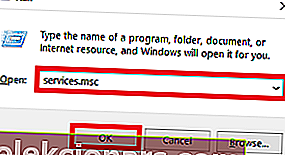
- Vyhledejte Službu dotykové klávesnice a rukopisu a klikněte na ni pravým tlačítkem.
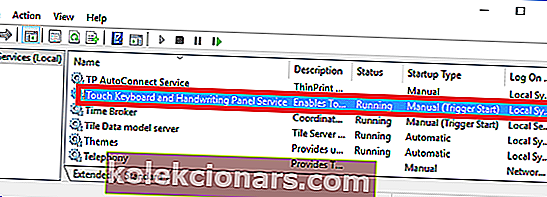
- Klikněte na Vlastnosti a poté vyberte Zakázáno.
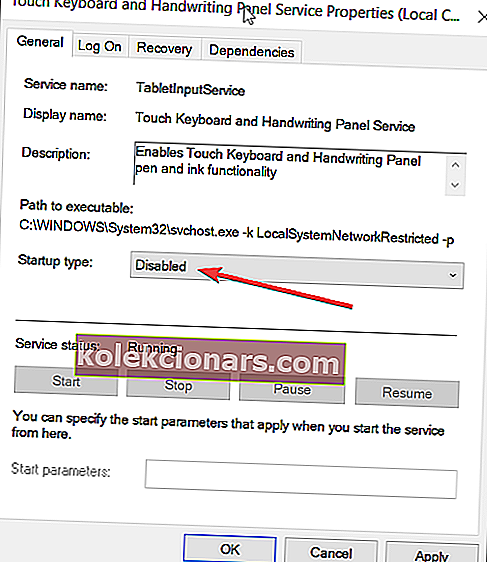
- Klikněte na Zastavit a poté na OK .
Je váš počítač pomalý? Nebojte se, existuje oprava!
Poznámka: Obvykle nedoporučujeme deaktivovat zavaděč CTF, protože by to mohlo destabilizovat určité postupy v Microsoft Office nebo způsobit jejich nefunkčnost.
Je to proto, že vypnutí tohoto rozhraní efektivně zastaví proces CTFMon.exe, který normálně řídí všechny funkce, které jsou na něm závislé. Pokud narazíte na nějaké problémy, povolte tuto službu podle stejných kroků.
3. Aktualizujte počítač
- Klikněte na Start a vyberte Nastavení .
- Vyberte Aktualizace a zabezpečení.
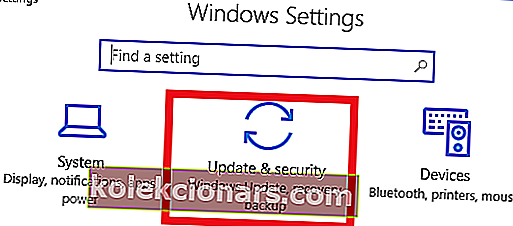
- Vyberte Windows Update.
- Klikněte na Zkontrolovat aktualizace .
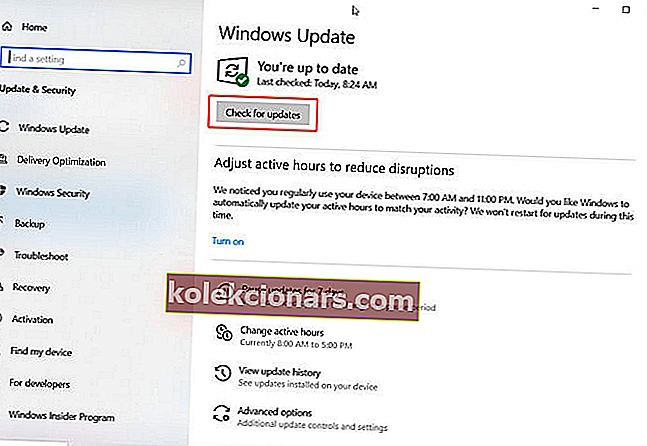
- Počkejte, až se stáhnou a nainstalují nejnovější aktualizace.
- Restartujte počítač.
4. Obnovte počítač
- Zadejte ovládací panel ve vyhledávání systému Windows .
- Vyberte Ovládací panely.
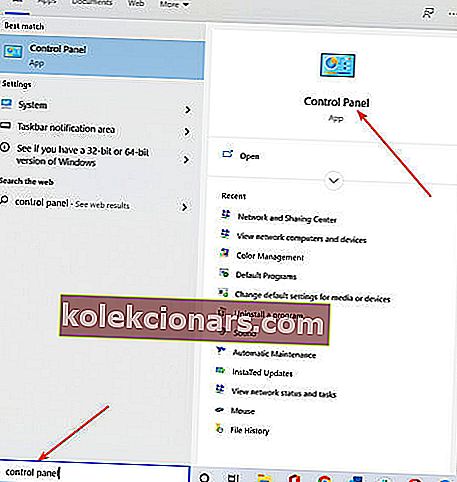
- Do vyhledávacího pole Ovládacích panelů zadejte obnovení .
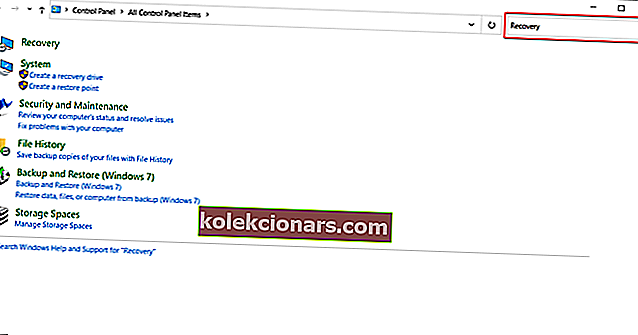
- Klikněte na Obnovení a poté vyberte Otevřít obnovení systému .
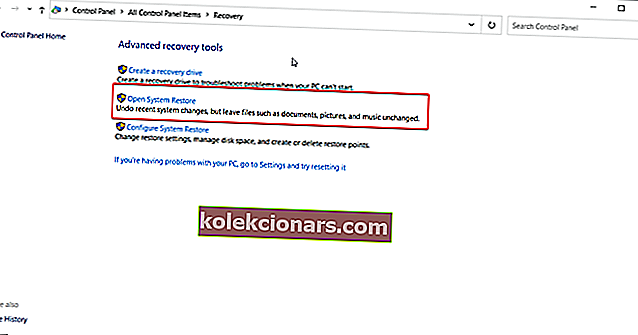
- V dialogovém okně Obnovit systémové soubory a nastavení klikněte na Další .
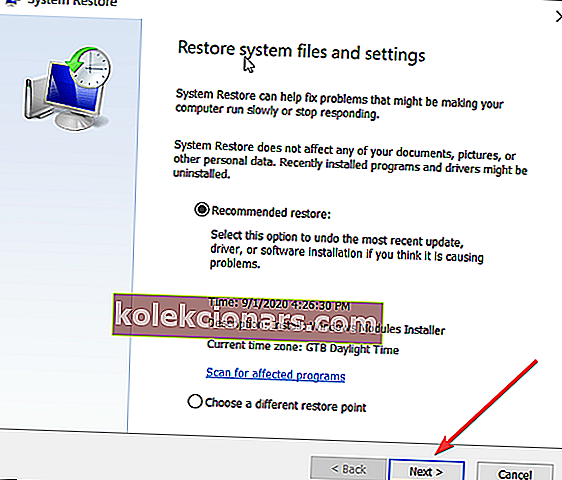
- Vyberte doporučený bod obnovení nebo klikněte na zaškrtávací políčko Vybrat jiný bod obnovení, abyste získali přístup k dalším bodům obnovení.
- Klikněte na Vyhledat ovlivněné programy .
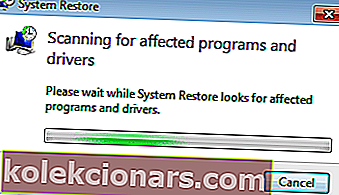
- Vyberte Zavřít, potom Další a nakonec Dokončit, jakmile je proces dokončen.
Chcete ve svém počítači vytvořit bod obnovení systému? Tento jednoduchý průvodce vám pomůže
5. Odstraňte soubory ctfmon.exe
 1. Přejděte na
1. Přejděte na
C:\Windows\SysWOW64 (for 64-bit systems)C:\Windows\System32 (for 32-bit systems)
2. Najděte všechny výskyty skutečných souborů ctfmon.exe a odstraňte je.
6. Ovládejte spouštění zavaděče CTF pomocí Plánovače úloh
- Stiskněte klávesu Windows + R.
- Otevře se okno Spustit. Zadejte taskschd.msc a klikněte na OK .
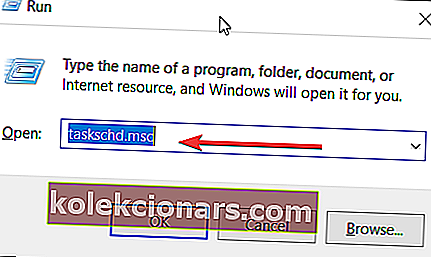
- Spustí se knihovna plánů úloh systému Windows 10. Poklepejte na něj.
- Klikněte na Microsoft a poté na Windows.

- Klikněte na TextServicesFramework.
- Klikněte na možnost MSCTFMonitor a poté vyberte Zakázat .
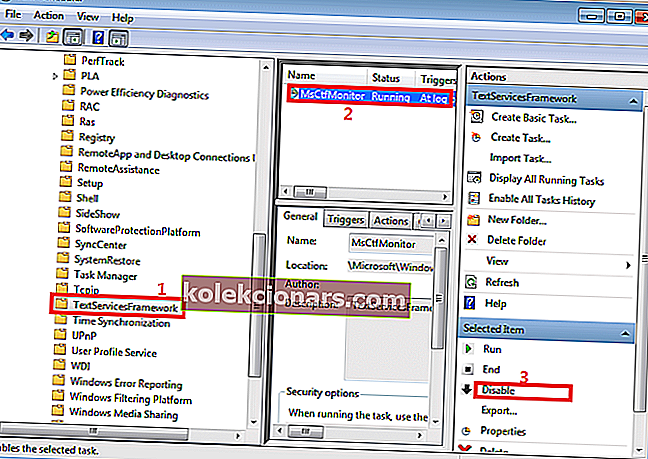
Pokud pro vás byl náš článek užitečný, dejte nám vědět v sekci komentáře níže.
Poznámka redaktora: Tento příspěvek byl původně publikován v březnu 2019 a od té doby byl přepracován a aktualizován v září 2020 kvůli svěžesti, přesnosti a komplexnosti.